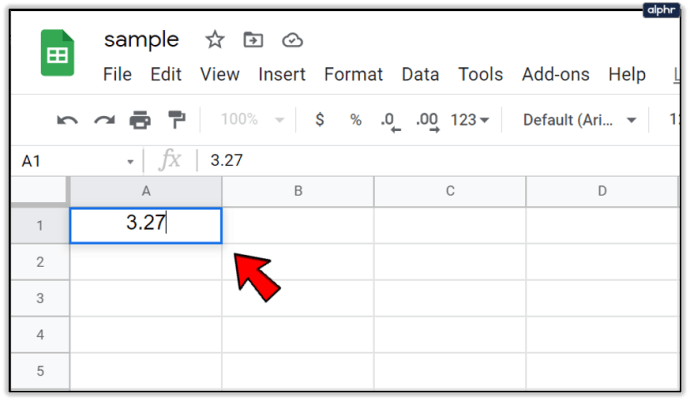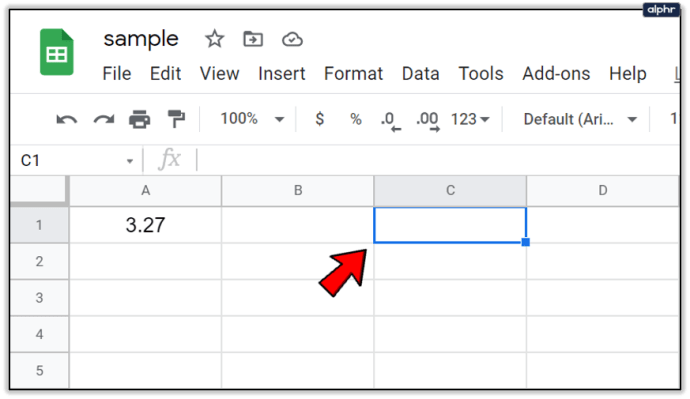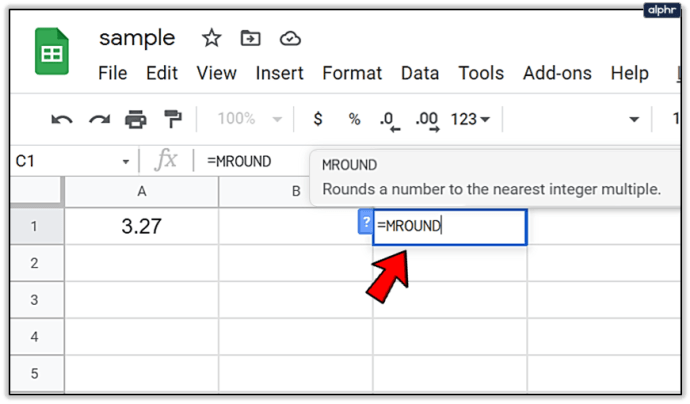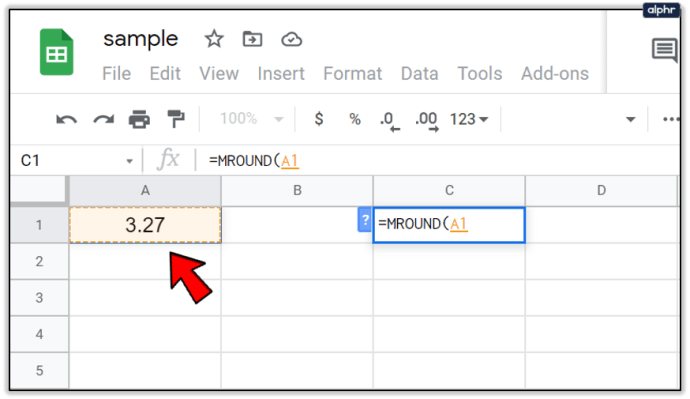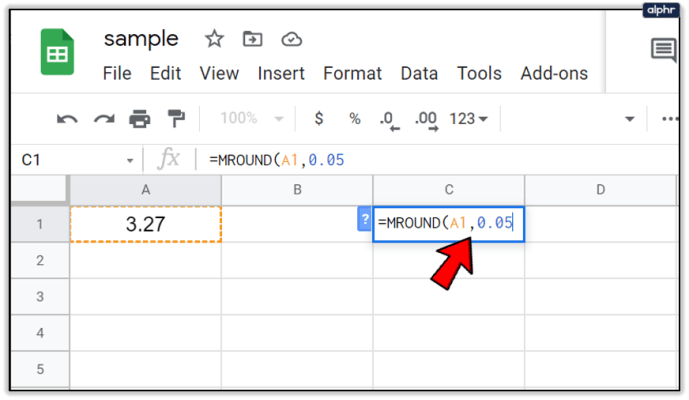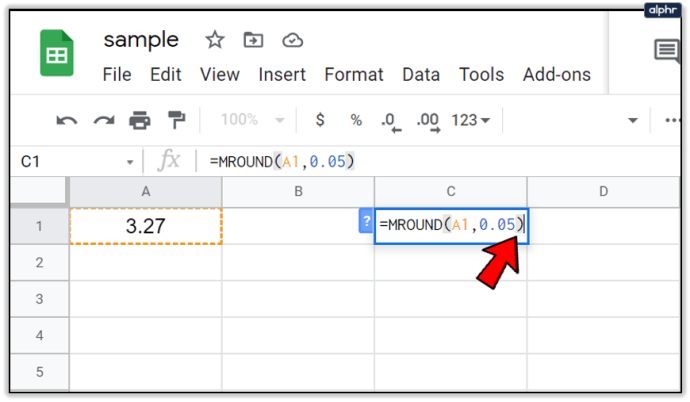The MROUND Google'i arvutustabelite funktsioon pakub lihtsat viisi arvu ümardamiseks üles- või allapoole lähima 0,5, 5, 10 või mõne muu teie valitud arvuni. Selle näiteks on funktsiooni kasutamine kauba kogumaksumuse lähima sendi võrra üles- või allapoole ümardamiseks. See võib olla viis senti (0,05), kümme senti (0,1) või isegi kakskümmend viis senti (0,25), kui see nii on. See aitab vältida numbreid, mille tulemuseks on dollari sente, ümardades vahetusraha pakkumisel kolm senti (0,03) kuni viie või kolmkümmend kolm senti (0,33) alla neljandiku.

Erinevalt vormindamise funktsiooniklahvide kasutamisest, mis võimaldavad kuvatud kümnendkohti muuta ilma lahtri väärtust tegelikult muutmata, MROUND funktsioon muudab tegelikult andmete väärtust. Selle funktsiooni kasutamine andmete ümardamiseks määratud summani mõjutab arvutatud tulemusi. Kui te ei soovi ümardamiseks arvu määrata, võite selle asemel kasutada numbrit KOKKU VÕTMA või ÜMAR alla funktsioonid.
Funktsiooni MROUND süntaks ja argumendid
Funktsiooni süntaks on selle paigutus. See sisaldab funktsiooni nime, sulgusid (mida kasutatakse massiivi indekseerimiseks) ja argumente.
MROUNDi süntaksifunktsioon on:
= MROUND (väärtus, tegur)
Funktsiooni jaoks saadaolevad argumendid, mis mõlemad on nõutavad, on järgmised:
Väärtus: see on arv, mis ümardatakse üles või alla lähima täisarvuni. Argument võib seda kasutada ümardamise tegelike andmetena või seda saab kasutada lahtri viitena tegelikele andmetele, mis on juba Google'i töölehel. Väärtus kuvatakse numbrina, mis asub alltoodud töölehel veerus ANDMED ja seejärel viidatakse igas argumendis andmeid sisaldavale lahtrile. Minu näites on väärtus/andmed 3,27 (viidatud kui A2), 22,50 (A8) ja 22,49 (A9).
Faktor: see annab arvu, mille võrra väärtus (andmed) ümardatakse üles või alla lähima kordseni. Minu näites on seda esindatud erineval määral (0,05, 0,10, -0,05, 10, kui nimetada mõnda).
Funktsiooni MROUND näited

Esitatud pildil kasutavad esimesed kuus näidet väärtusena 3,27, mida on näha veerus A. Kõigis kuues funktsiooni lahtris ümardatakse see väärtus üles või alla funktsiooni MROUND abil, kasutades faktori argumendi jaoks erinevaid täisarve. Lõpptulemused on näidatud veerus C koos valemi kirjeldusega veerus D.
Viimase numbri või täisarvu ümardamine sõltub täielikult väärtuse argumendist. Kui väärtuse ümardamise number ja kõik paremal olevad numbrid on väiksemad kui pooled teguriargumendist, ümardatakse funktsioon allapoole. Kui samad arvud on teguriargumendiga suuremad või sellega võrdsed, ümardatakse number ülespoole.
Read 8 ja 9 on suurepärane näide selle kohta, kuidas funktsioon käsitleb nii üles kui ka alla ümardamist. Mõlemal real on ühekohaline täisarv, mis antud juhul on 5. See tähendab, et nii rea 8 kui ka 9 teine 2 muutub ümardavaks numbriks. Kuna 2,50 on võrdne poolega teguri argumendi väärtusest, ümardatakse funktsioon üles 25-ni, mis on 5 lähim kordne. Nagu real 9, on 2,49 väiksem kui pool teguri argumendi väärtusest ja ümardatakse allapoole.
Kuidas siseneda funktsiooni MROUND
Google'i arvutustabelid kasutavad funktsiooni lahtrisse sisestamisel automaatse soovituse kasti. See võib olla pisut tüütu, kui te ei taha funktsiooni sisestada, kuid tegelikult pole palju lahendust. Minu näites loodud funktsiooni MROUND sisestamiseks:
- Tüüp 3.27 rakku A1 teie Google'i tabelist.
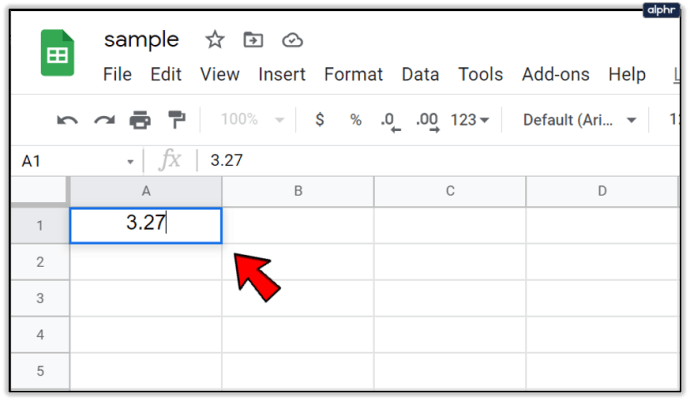
- Klõpsake lahtri esiletõstmiseks C1 kuna see on teie aktiivne lahter, kus tulemused genereeritakse.
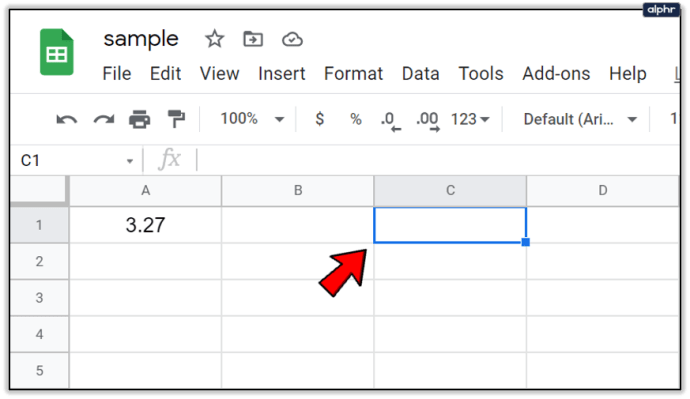
- Vajuta '=', millele järgneb sisestamine MROUND. Näete automaatse soovituse kasti hüpikakna funktsiooni nimega. Kui see juhtub, võite klõpsata kastis oleval funktsioonil, et sulg automaatselt asetada, või sisestada need ise.
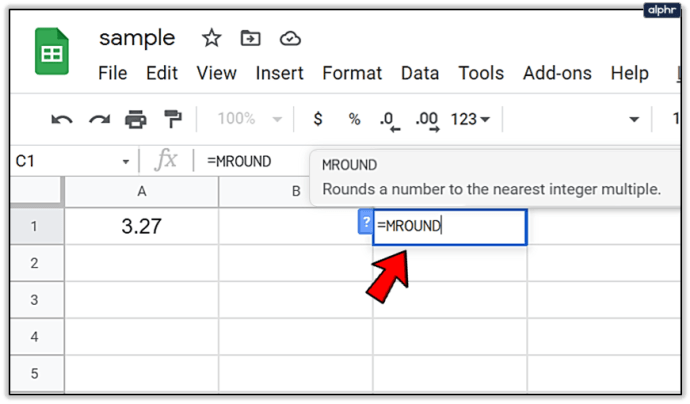
- Nüüd klõpsake A1, et sisestada see lahtriviide oma väärtuse argumendiks.
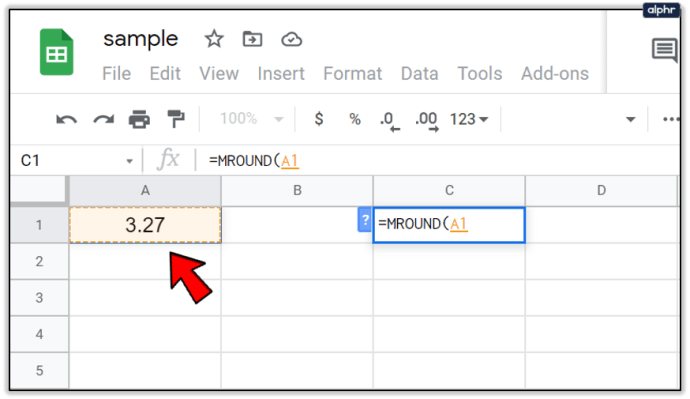
- Järgige seda, tippides argumentide eraldamiseks koma ja seejärel tippige 0.05.
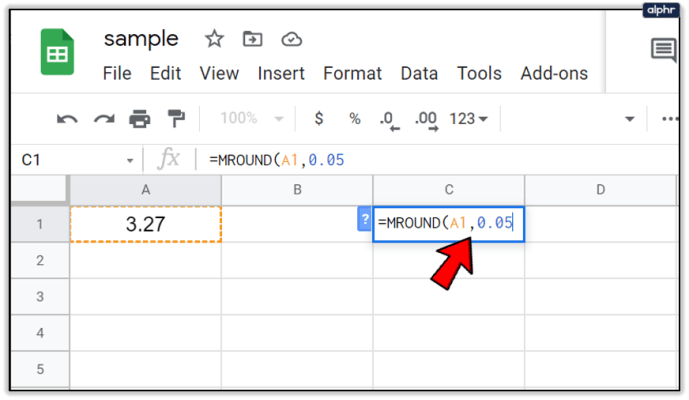
- Võite argumendi lõpetada järelsuluga või lihtsalt vajutada Sisenema automaatseks täitmiseks.
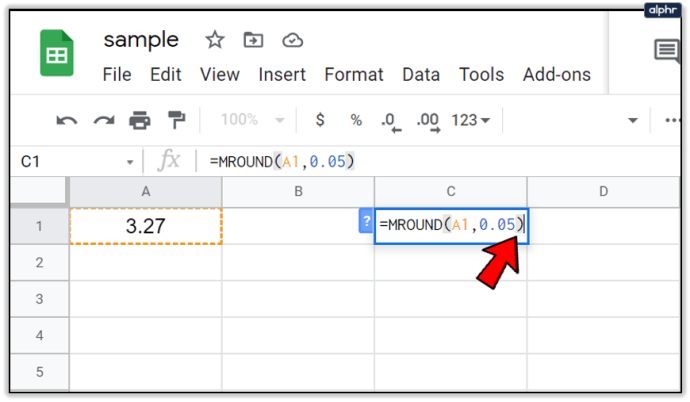
Väärtus peaks nüüd näitama kui 3.25 kuna väärtus ümardati lähima allapoole 0.05. Funktsioon ise kaob, jättes ainult praeguse väärtuse, kuid saate vaadata ka kogu funktsiooni kirjutatud kujul, tõstes esile lahtri C1 ja heites pilgu valemiribale.